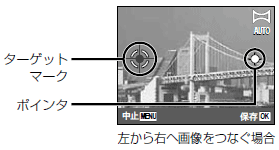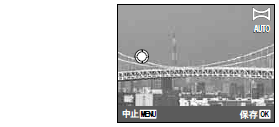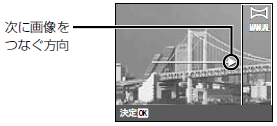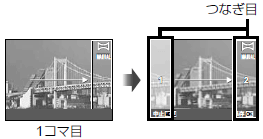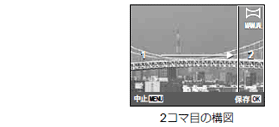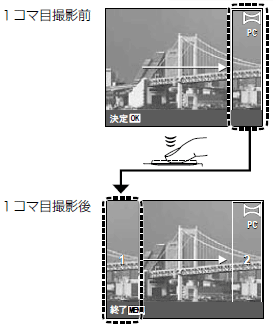このコンテンツの対象機種:
TG-1 / TG-820 / TG-810 / TG-625 / TG-620 / TG-615 / TG-610 / TG-320 / TG-310 / XZ-1 / SZ-14 / SZ-11 / SZ-10 / VH-515 / VH-510 / SP-810UZ / SP-720UZ / SP-620UZ / SP-610UZ
「パノラマ撮影」機能には、カメラ内でパノラマ画像を合成する [オート] と [マニュアル] 、
撮影後にパソコンでパノラマ画像を合成する [PC] の3種類があります。
オートで撮影する / マニュアルで撮影する / PC (撮影画像をパソコンで合成)
注意:
- ピント、露出、ズーム位置、ホワイトバランスは、1枚目の撮影で固定されます。
- フラッシュは(発光禁止)に固定されます。
Tips:
- パノラマ撮影前に液晶画面に[矢印]が表示されます。方向を選択して[
 ] を押すと、撮影方向の選択ができます。
] を押すと、撮影方向の選択ができます。
- カメラを中心に回転させて撮影すると、画像のずれが発生しにくくなります。特に近いものを撮影するときは、レンズの先端を中心に回転させるとよい結果が得られます。
各パノラマ撮影モードについて
オート
静止画を3コマまで撮影し、カメラで合成します。
ターゲットマークとポインタを重ねるように構図を決めるだけで、自動的にシャッターが切れます。
- シャッターボタンを押して、1コマ目を撮影します。
- 2コマ目を撮影する方向にカメラを少し向けると、カメラを向けた方向にポインタが表示されます。
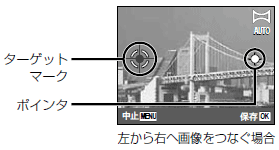
- カメラをゆっくりとまっすぐに動かし、ポインタがターゲットマークに重なる位置でカメラを止めます。
ポインタとターゲットマークが重なると、自動的に撮影されます。
2コマだけ合成するときは、3コマ目の画像を撮影する前に OKボタンを押します。
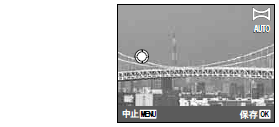
- 手順 3. と同じように、3 コマ目を撮影します。
3 コマ目の撮影が終わると自動的に合成処理が行われ、合成された画像が表示されます。
メモ:
- 途中で撮影を終了するときは、MENUボタンを押してください。
- 「画像が生成できませんでした」と表示されたらもう一度撮影してください。
- カメラの動かし方によって、うまく撮影ができない場合があります。この場合は、[マニュアル] や [PC] で撮影してください。
- マクロの設定ができません。
- [オート] で撮影する場合 [画像サイズ] は 2M に固定されます。
マニュアル
表示されるガイド枠を確認しながら、静止画を 3 コマまで手動で撮影します。
- 十字ボタンで静止画をつなげる方向を選びます。
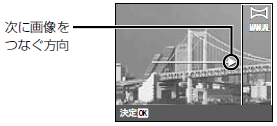
- シャッターボタンを押して 1コマ目を撮影します。
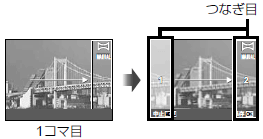
- つなぎ目と 1、2 の部分が重なるように 2 コマ目の構図を決めます。
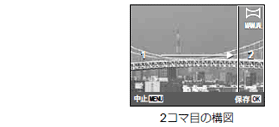
- シャッターボタンを押して 2 コマ目を撮影します。
2コマだけ合成するときは、3コマ目の画像を撮影する前に OKボタンを押します。
- 手順 3. 手順4. と同じように、3 コマ目を撮影します。
3 コマ目の撮影が終わると自動的に合成処理が行われ、合成された画像が表示されます。
メモ:
- 途中で撮影を終了するときは、MENUボタンを押してください。
- [マニュアル] で撮影する場合 [画像サイズ] は 2M に固定されます。
PC
パソコンでパノラマ画像を作成するための画像を撮影するモードです。
液晶画面に表示されるステッチ部分 (白い長方形の枠) を見ながら 10 枚までの画像を連続で撮影し、製品同梱のソフトウェア [ib] または「OLYMPUS Viewer 2」で合成します。
- 十字ボタンで静止画をつなげる方向を選びます。
- シャッターボタンを押して1コマ目を撮影し、2コマ目の構図で構えます。
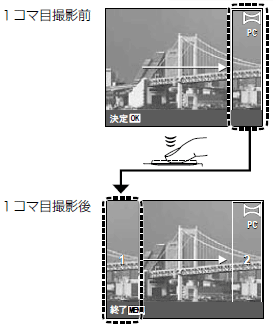
1 コマ目を撮影すると、画面上にある白い枠内の画像が切り取られ、移動方向と反対側に表示されます。
2 コマ目以降は、表示された画像を目安に、次の画像が重なる構図で撮影します。
- 手順 2 を繰り返して必要なコマ数を撮影し、最後に OKボタンまたは MENUボタンを押します。
メモ:
- 最大10枚のパノラマ撮影が可能です。10枚以下で撮影を終了するときは、OKボタンを押してください。
- パソコンでのパノラマ合成手順はソフトウェアのヘルプをご覧ください。
参考 : [ib] で、パノラマ画像を作成したい。 (製品同梱の [ib] での合成方法)
操作方法は以上です。